Hướng dẫn cấu hình WDS giữa VigorFly và VigorAP
Tình huống:
- CTY đang sử dụng VigorFly làm modem chính + phát Wifi
- Yêu cầu mở rộng vùng phủ sóng lên các tầng trên hoặc các phòng ban khác nhưng lại không thể kéo dây mạng
>>> Sử dụng VigorAP800 với chức năng WDS sẽ giúp bạn giải quyết vấn đề này
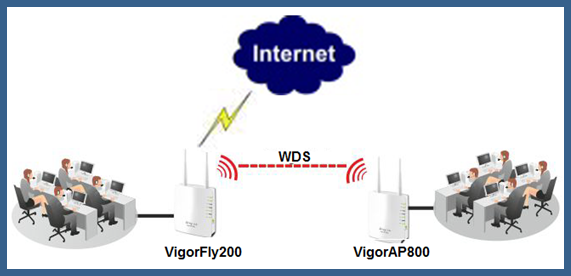
Ta có VigorFly như sau:
- Làm modem chính kết nối Internet;
- Địa chỉ IP: 192.168.1.1
- DHCP server cấp IP: 192.168.1.10 ~ 100
- SSID: VigorFly200 (hoặc tùy thích); Password: 12345678 (hoặc tùy thích)
- Channel: 6 (tham khảo cách chọn channel tối ưu: https://www.anphat.vn/c-vigorap-web-portal-wireless-controller-apm/huong-dan-chon-channel-toi-uu-cho-wireless)
Ta cấu hình VigorAP800 như sau:
- Sử dụng WDS để mở rộng vùng phủ sóng là mạng LAN (Thu sóng từ Vigorfly)
- Địa chỉ IP: 192.168.1.250 (IP này hiện chưa cấp cho bất cứ thiết bị nào)
- DHCP server: Tắt
- SSID: AP800 (hoặc tùy thích); Password : 12345678 (hoặc tùy thích)
- Channel: 6 – Bắt buộc phải cùng channel với VigorFly (cách chọn channel tối ưu: https://www.anphat.vn/c-vigorap-web-portal-wireless-controller-apm/huong-dan-chon-channel-toi-uu-cho-wireless)
Thông số cấu hình WDS trên Vigorfly và AP800:
- WDS mode: Repeater mode
- Phy mode: HTMIX
- Security: AES
- Key: 87654321
- Địa chỉ MAC: Wireless của Vigorfly và LAN-A của VigorAP800 (Vào System Maintenance >>> System status)
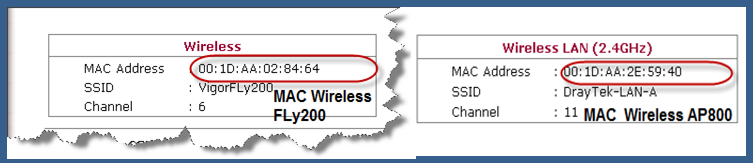
- Cấu hình WDS trên Vigor Fly
(Tham khảo các cấu hình cơ bản của VigorFly tại đây: https://www.anphat.vn/k-vigorfly-series-vigor2130/cau-hinh-nhanh-vigorfly-series)
- Vào Wireless LAN >>> WDS
- WDS mode: chọn Repeater Mode
- Phy Mode: chọn HTMIX
- Security: chọn AES
- Key: điền key để 2 thiết bị kết nối với nhau (có thể giống hoặc khác với password wifi, ví dụ key là 87654321)
- Peer MAC Address: Điền MAC Add của thiết bị cần WDS (ở đây điền MAC LAN A của VigorAP800)
- Nhấn OK
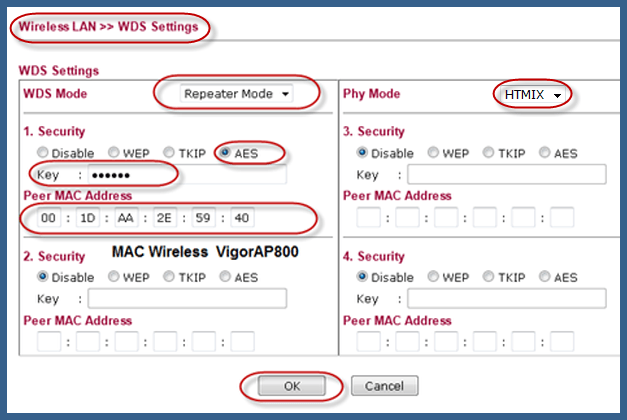
- Cấu hình WDS trên AP800:
(Tham khảo cấu hình cơ bảnhttps://www.anphat.vn/c-vigorap-web-portal-wireless-controller-apm/cau-hinh-nhanh-lam-access-point-phat-wifi)
- Đặt IP cho card mạng máy tính là 192.168.1.100 (Có thể dễ dàng tìm kiếm hướng dẫn trên google)
- Nối dây mạng từ máy tính đến port LAN A (A1,2,3,4) trên VigorAP800
- Sử dụng trình duyệt web và truy cập vào địa chỉ của VigorAP800 (mặc định là http://192.168.1.2). User/pass: admin/admin
Bước 1: Cấu hình chế độ WDS cho VigoraP800
- Vào Opperaiton Mode, tại 2.4G Wireless, Chọn AP Bridge WDS
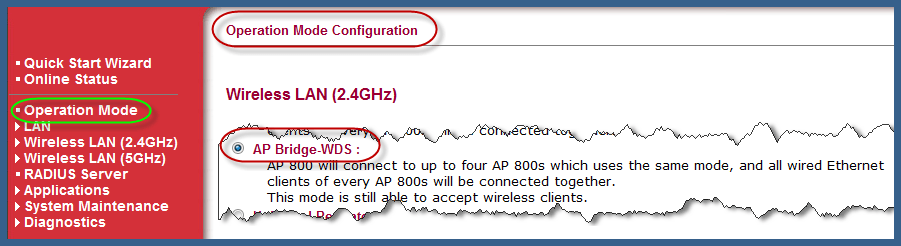
Bước 2: Cấu hình IP cho VigorAP800
- Vào LAN >>> General Setup
- Bỏ chọn enable DHCP client
- IP Address / Subnet Mask : Điền một IP thuộc lớp mạng của VigorFly (ví dụ 192.168.1.250 - 255.255.255.0)
- Default Gateway: Điền IP VigorFly (192.168.1.1)
- Disable DHCP Server
- Nhấn OK
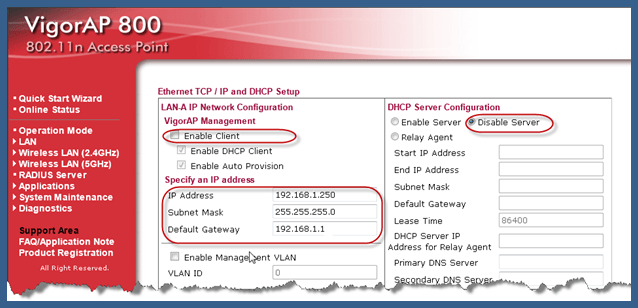
Bước 3: Cấu hình WDS
- Vào Wireless LAN (2.4GHz) >>> General Setup (kéo xuống phía dưới)
- Phy Mode: chọn HTMIX
- Security: chọn AES
- Key: điền key để 2 thiết bị kết nối với nhau (có thể giống hoặc khác với password wifi, ví dụ key là 87654321)
- Peer MAC Address: Điền MAC Add của thiết bị cần WDS (ở đây điền MAC LAN A của VigorAP800)
- Nhấn OK
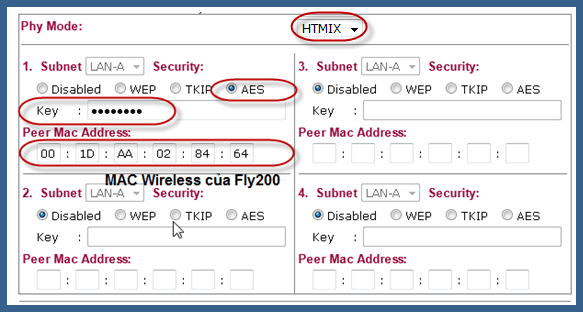
Bước 4: cấu hình SSID cho sóng wireless phát lại
- Vào mục Wireless LAN (2.4GHz) >>> General Setup
- Chọn Enable Wireless LAN
- Mode: chọn Mix(11b + 11g + 11n)
- Điền Tên mạng WIFI vào ô SSID (index 1 – như hình)
- Phần Subnet: chọn LAN-A (index 1 – như hình)
- Channel: Xem thêm phần cấu hình tối ưu cho wireless https://www.anphat.vn/c-vigorap-web-portal-wireless-controller-apm/huong-dan-chon-channel-toi-uu-cho-wireless
- Chọn OK để lưu cấu hình
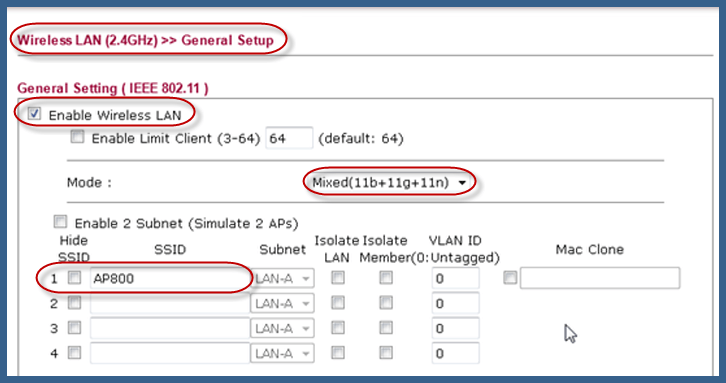
Bước 5: Cấu hình password SSID cho sóng wireless phát lại
- Vào Wireless LAN >>> Security, chọn tab SSID 1
- Mode: chọn Mix( WPA+ WPA2 )/PSK
- WPA Algorithms: chọn TKIP/ AES
- Pass Phrase: điền pass Wireless (có thể giống như pass Vigor Fly)
- Nhấn OK
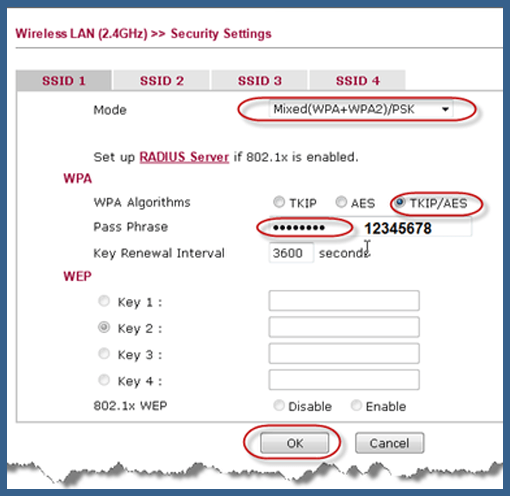
Bước 6: Kiểm tra trạng thái kết nối
Vào Online Status
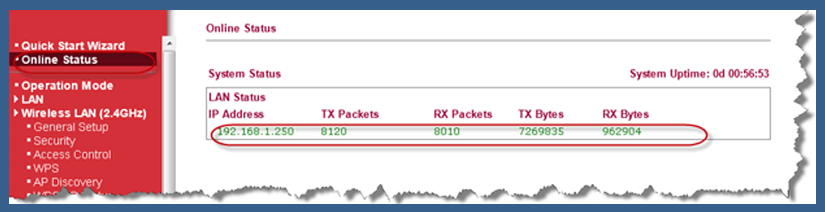
Hoặc kiểm tra ping
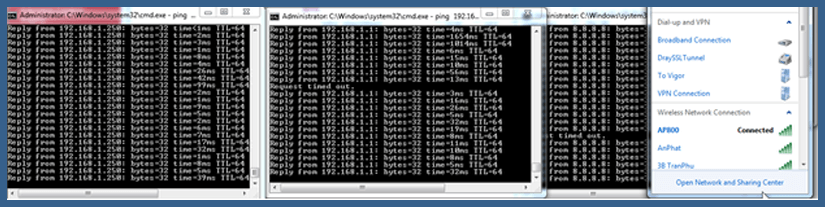
Hãy liên lạc với chúng tôi để được hỗ trợ:
Văn phòng TPHCM (028) 3925 3789
Chi nhánh miền Bắc (024) 3781 5089
Chi nhánh miền Trung (0236) 367 9515








